IDEA部署jeesite3完美运行教程详解
jeesite3的官方文档非常坑爹,按那个部署是不能正常运行的,IDEA2018/2019完美运行教程如下:
1. 从geiee(码云)上下载代码,命令:git clone https://gitee.com/thinkgem/jeesite
2. 打开IDEA,选择open,导入克隆的 jeesite项目
3. 修改 jeesite\jeesite\src\main\resources\jeesite.properties 中的数据库用户名和密码,改成自己电脑的即可,如果有提示需要MAVEN下载jar包,选择auto那个。jeesite.properties 配置文件最下面有个被注释掉的工程路径配置,那个不要管,不要按官方文档说明去修改 !

4. 在navicat中创建 jeesite 数据库后运行 init-db.bat,创建出 jeesite3项目需要的表
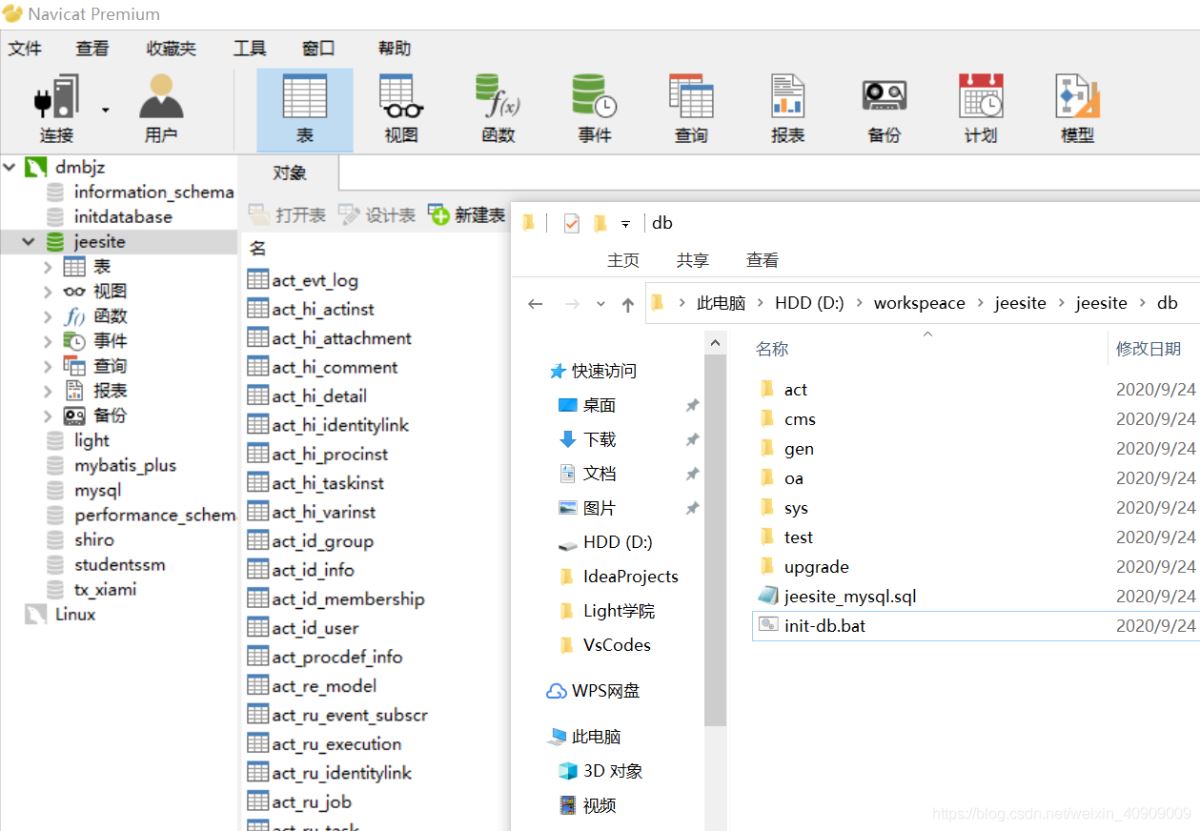
5.返回IDEA,在下方的Terminal工具栏中输入:mvn clean install 命令,自动构架工程。
6.提示“BUILD SUCCESS"时,配置tomcat7.0。AJP port那一栏要为空,JVM那边要填上 -Dfile.encoding=UTF-8
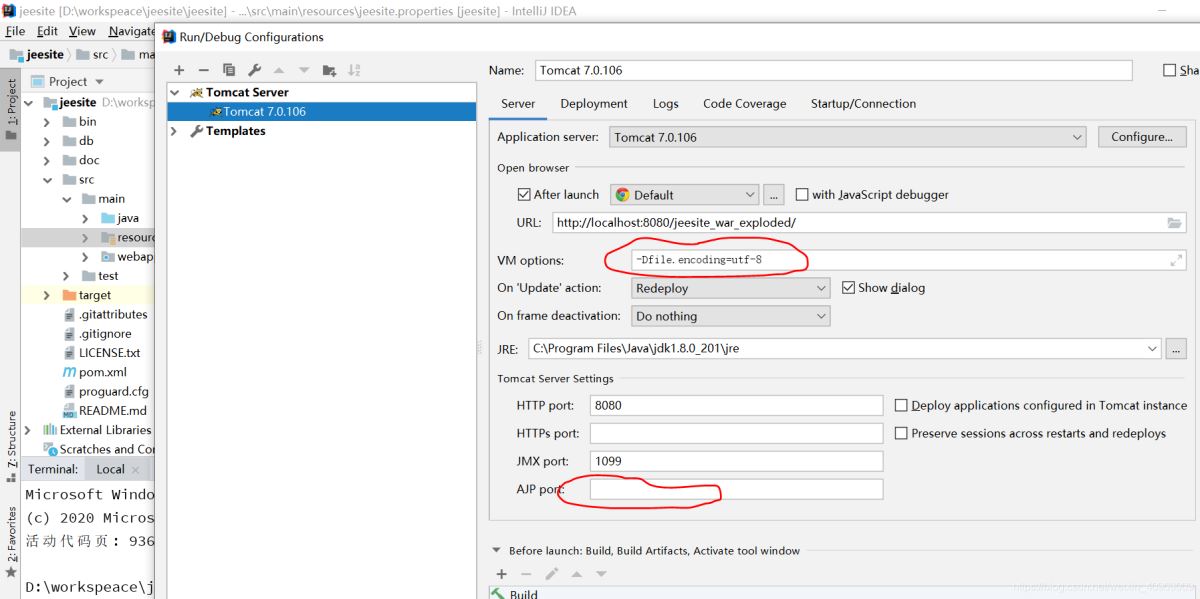
7. 选择Apply然后OK,运行Tomcat即可正常启动 jeesite3项目
8. 浏览器进入“127.0.0.1:8080/jeesite",输入用户名 thinkgem 和密码 admin 即可正常访问
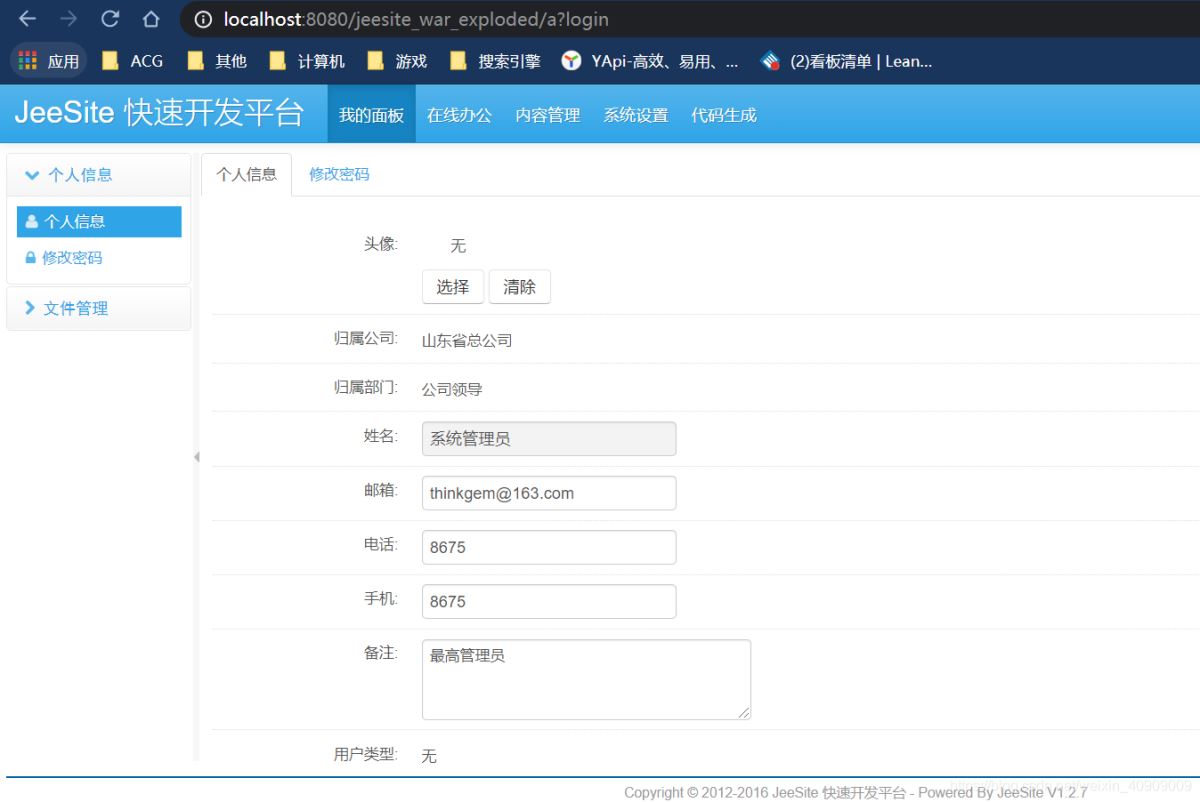
到此这篇关于IDEA部署jeesite3完美运行教程详解的文章就介绍到这了,更多相关IDEA部署jeesite3内容请搜索我们以前的文章或继续浏览下面的相关文章希望大家以后多多支持我们!
相关推荐
-
IntelliJ IDEA 中使用jRebel进行 Java 热部署教程图解
jrebel JRebel是一套JavaEE开发工具.JRebel允许开发团队在有限的时间内完成更多的任务修正更多的问题,发布更高质量的软件产品. JRebel是收费软件,用户可以在JRebel官方站点下载30天的评估版本. Jrebel 可快速实现热部署,节省了大量重启时间,提高了个人开发效率. Rebel是一款JAVA虚拟机插件,它使得JAVA程序员能在不进行重部署的情况下,即时看到代码的改变对一个应用程序带来的影响.JRebel使你能即时分别看到代码.类和资源的变化,你可以一个个地上传而不
-
IDEA 热部署设置(JRebel插件激活)
1.打开File >> setting,选择Plugins>>Browse Repositories 2.搜索Jrebel找到JRebel for IntelliJ,选择install安装 3. 打开File->setting,选择JRebel >> Advanced >> use jrebel.jar from the path specified >> ok 4.点击JRebel下的debug,然后JRebel插件激活 在jrebel
-
Idea配置maven-tomcat-plugin插件实现项目部署
参考文章: maven tomcat plugin实现热部署:https://www.jb51.net/article/143054.htm 实现maven项目部署到服务器分为如下几个步骤: tomcat 的tomcat-users.xml中添加用户: maven 的settings.xml中添加server: pom.xml中添加tomcat7-maven-plugin插件配置: 在tomcat运行的情况下,运行 tomcat7:deploy 命令. 1.添加用户 在 标签内: <role r
-
IDEA导入eclipse项目并且部署到tomcat的步骤详解
前言 本文主要给大家介绍了关于IDEA导入eclipse项目并部署到tomcat的相关内容,分享出来供大家参考学习,下面话不多说了,来一起看看详细的介绍吧 步骤如下: 1.首先引入本地项目 我这里是maven项目就直接选择的以maven项目引入,如果选eclipse的话,pom文件不会被初始化,部署tomcat会出问题 这项选完后,就一路next,jdk可以在引入的时候选择,也可以引入后在配置,注意jdk版本要与项目一致 现在项目就从成功引入进来了,可能现在项目会有一大堆红杠,是因为项目还没有配
-
IDEA部署jeesite3完美运行教程详解
jeesite3的官方文档非常坑爹,按那个部署是不能正常运行的,IDEA2018/2019完美运行教程如下: 1. 从geiee(码云)上下载代码,命令:git clone https://gitee.com/thinkgem/jeesite 2. 打开IDEA,选择open,导入克隆的 jeesite项目 3. 修改 jeesite\jeesite\src\main\resources\jeesite.properties 中的数据库用户名和密码,改成自己电脑的即可,如果有提示需要MAVEN下
-
Jenkins Pipeline 部署 SpringBoot 应用的教程详解
一. 安装依赖包 yum install -y wget yum install -y gcc-c++ yum install -y zlib-devel perl-ExtUtils-MakeMaker yum -y install curl-devel expat-devel gettext-devel openssl-devel zlib-devel gcc perl-ExtUtils-MakeMaker yum install -y openssh-clients yum install
-
Vue+Koa2 打包后进行线上部署的教程详解
最近使用Vue和Koa2重构了自己的博客,过程中踩了不少坑,查了很多资料,最后总算成功上线.之后我计划围绕这个过程写一系列文章,讲讲如何用Vue+Koa2写一套网站. 而现在,先来讲讲最后一步,在写完Vue和Koa2后,如何将它们部署到线上. 1.将Vue和Koa2结合 很多人在打完包后就不知道怎么做了,毕竟后面都是后端的事情.如果你用的是Vue-cli3.0,那么打包这一步会非常简单,只需要执行一条命令即可,其它的不用关心: npm run build 之后会生成一个dist的文件夹,将它放到
-
Spring boot项目部署到云服务器小白教程详解
本篇文章主要介绍了Spring boot项目部署到云服务器小白教程详解,分享给大家,具体如下: 测试地址:47.94.154.205:8084 一.Linux下应用Shell通过SSH连接云服务器 //ssh 用户名@公网IP ssh josiah@ip // 输入密码 二.开始搭建SpringBoot的运行环境 1.安装JDK并配置环境变量 1) 打开JDK官网 www.oracle.com 2) 找面最新对应的JDK版本,下载 这里要注意的一个问题是:云服务器下载JDK时一定要在本地去ora
-
Django+python服务器部署与环境部署教程详解
需要准备环境:python3.6.vultr(或者其他服务器).xshell 第一步:python安装必备环境Django库 Xshell链接远程主机: 点击连接之后:弹窗输入访问用户及密码,一般为root用户 成功连接到目标服务器: [root@vultr ~]# 安装python以及需要环境(此为安装完python3.6环境),运行pip安装即可: pip install django 提示Success安装成功 第二步:项目创建 首先cd到自己想要新建项目的路径: 我这里选择的是在data
-
Visual Studio Code (vscode) 配置C、C++环境/编写运行C、C++的教程详解(Windows)【真正的小白版】
写在前面的前面:这篇文章vscode和cpp插件版本有点老了,仅供大家参考,最新的和最详细的更新见我的另一篇文章: https://www.jb51.net/article/183154.htm 写在前面: 由于这学期(或者说这一年)一直在忙别的,也没什么闲心看博客了,近期发现自己的这篇文章:整理:Visual Studio Code (vscode) 配置C.C++环境/编写运行C.C++(Windows)竟然有了好多访问,也有不少童鞋问各种问题,非常感谢大家的支持,本来是自己整理的没想到有这
-
VirtualBox软件下载安装及Linux环境安装部署图文教程详解
一.VirtualBox软件下载及安装 首先进入VirtualBox官方网站进行软件下载, https://www.virtualbox.org/,目前VirtualBox最新的版本为6.1,详细如下图: 点击"Downloads"按钮,即跳转自"VirtualBox 6.1.4 platform packages"下载页面 选择"Windows hosts",即进行VirtualBox软件下载 双击"VirtualBox-6.1.4-
-
GoAdminGroup/go-admin的安装和运行的教程详解
使用这个GoAdminGroup/go-admin框架的最简单的例子就可以把项目运行起来 , go-admin 是以扩展库的形式使用的. 建一个main.go package main import ( "io/ioutil" "log" "os" "os/signal" _ "github.com/GoAdminGroup/go-admin/adapter/gin" _ "github.com/
-
使用 Docker 搭建 Laravel 本地环境的教程详解
Laravel 官方提供 Homestead 和 Valet 作为本地开发环境,Homestead 是一个官方预封装的 Vagrant Box,也就是一个虚拟机,但是跟 docker 比,它占用体积太大,启动速度慢,同时响应速度很慢,现在有了 docker 这种更好的方式,可以轻松方便的搭建整套 PHP 开发环境. 本文就介绍如何使用 docker 搭建 Laravel 本地环境. 安装 docker 首先安装 docker. 克隆 laradock laradock 官方文档: http://
-
Spring整合MyBatis(Maven+MySQL)图文教程详解
一. 使用Maven创建一个Web项目 为了完成Spring4.x与MyBatis3.X的整合更加顺利,先回顾在Maven环境下创建Web项目并使用MyBatis3.X,第一.二点内容多数是回顾过去的内容 . 1.2.点击"File"->"New"->"Other"->输入"Maven",新建一个"Maven Project",如下图所示: 1.2.请勾选"Create a si
随机推荐
- 在Python的Django框架中获取单个对象数据的简单方法
- python基于multiprocessing的多进程创建方法
- asp 实现视频显示的效果函数
- android实现按钮获取焦点延迟加载
- Android三种方式实现ProgressBar自定义圆形进度条
- js关于命名空间的函数实例
- javascript随机将第一个dom中的图片添加到第二个div中示例
- 用div实现像table一样的布局方法
- AeroWindow 基于JQuery的弹出窗口插件
- 通用的javascript 换行色换列色的小js
- Sql存储过程游标循环的用法及sql如何使用cursor写一个简单的循环
- c#二维码生成的代码分享
- Android GridView仿微信朋友圈显示图片
- 深入浅析Java中的final关键字
- JavaScript的parseInt 进制问题
- Java中 log4j日志级别配置详解
- Spring实例化bean过程解析及完整代码示例
- 解决Spring session(redis存储方式)监听导致创建大量redisMessageListenerContailner-X线程问题
- 生产制造追溯系统之在线打印功能
- Vue3 中的数据侦测的实现

